Cách bỏ hạn chế trên Messenger thực hiện như thế nào? Nhiều người dùng lo lắng khi lỡ hạn chế tin nhắn của một ai đó nhưng không biết cách mở lại cuộc trò chuyện về ban đầu. Đây là tính năng khá mới của Facebook và Messenger, thay vì bỏ qua tin nhắn, bạn có thể hạn chế tin nhắn để tránh bị làm phiền.
Bài viết dưới đây, Kashi sẽ hướng dẫn các bạn cách mở hạn chế trên Messenger nhanh gọn, dễ dàng nhất. Cùng theo dõi ngay nhé!
Có thể bạn quan tâm:
-
Cách khôi phục tin nhắn đã xóa trên Messenger #5 phút 2023
-
Cách lấy lại mật khẩu Facebook bằng Messenger đơn giản 2023
-
Cách khóa Messenger tạm thời trên điện thoại & Máy tính 2023
Tính năng hạn chế trên Messenger là gì?

Ví dụ, bạn có thể chặn ai đó gửi tin nhắn cho bạn hoặc bạn có thể giới hạn một người sử dụng chỉ có thể gửi tin nhắn với bạn trong giờ đầu tiên sau khi bạn kết nối với họ.
Cách nhận biết mình đang bị hạn chế trên Messenger
Bạn có thể nhận biết rằng bạn đang bị hạn chế trên Messenger khi:
1. Không thể gửi tin nhắn cho một số người hoặc nhóm
Nếu bạn không thể gửi tin nhắn được với người đó hoặc bạn vẫn có thể gửi tin nhắn cho họ nhưng tin nhắn đó không tiếp cận được với người đó. Cách duy nhất để tin nhắn tới được người nhận là người đó bỏ hạn chế bạn.
Khi nằm trong danh sách bị hạn chế trên Messenger của người khác, tin nhắn bạn gửi đến họ sẽ hiển thị thông báo lỗi dấu chấm than màu đỏ hoặc hiển thị biểu tượng đã nhận tin nhắn,
2. Không xem được story trên Messenger của người đó
Khi bị hạn chế bạn sẽ xem được người đó đăng tin trên story Facebook nhưng không thể bình luận, nhắn tin tại mục story trong messenger. Lúc này bạn đã bị người đó hạn chế nhắn tin, gọi điện trên Mess.

3. Không xem được trạng thái hoạt động của người đã bị hạn chế
Khi online Facebook hoặc Messenger, tài khoản sẽ hiển thị dấu chấm xanh, nó sẽ giúp bạn bè biết được bạn đang onl. Nhưng nếu tài khoản nào đó bị đưa vào danh sách hạn chế thì bạn sẽ không thể xem được họ có đang hoạt động hay không. Còn họ thì vẫn có thể xem được trạng thái hoạt động của bạn bình thường.
Việc hạn chế tài khoản nào đó trên Messenger thì bạn sẽ không nhận được gợi ý tin nhắn họ gửi đến hoặc sẽ không nhìn thấy tài khoản đó xuất hiện trong danh sách trò chuyện của bạn.
Đề xuất:
-
#2 Cách xem tin nhắn đã bị gỡ trên Messenger mới nhất 2023
-
#4 Cách đọc trộm tin nhắn Messenger người khác mới 2023
Cách bỏ hạn chế trên Messenger bằng điện thoại
Để bỏ hạn chế Messenger trên điện thoại nhanh chóng, bạn thực thiện theo các bước dưới đây:
Bước 1:
Mở ứng dụng Messenger trên điện thoại -> Chọn ảnh đại diện của bạn ở góc trên màn hình bên trái.

Bước 2:
Nhấn chọn “Quyền riêng tư”
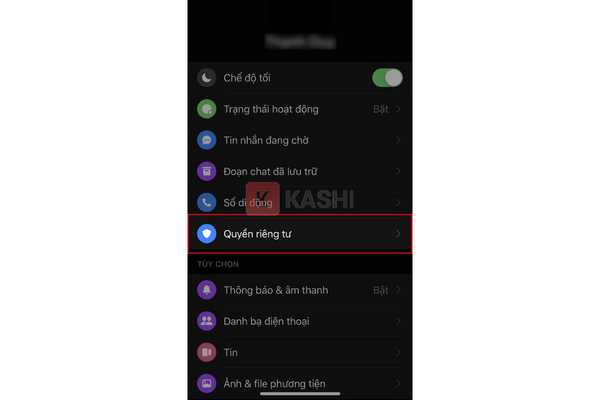
Bước 3:
Nhấn vào “Tài khoản đã chặn”
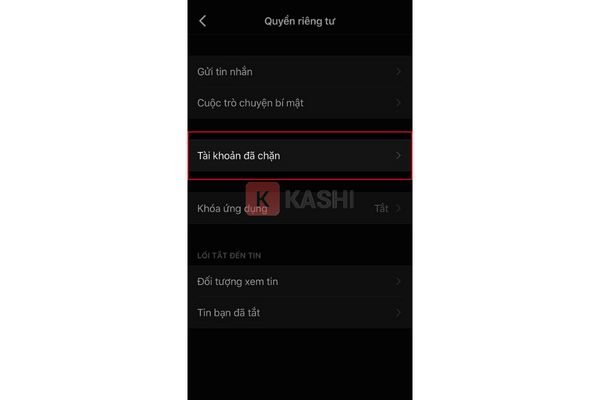
Bước 4:
Chọn tài khoản mà bạn muốn bỏ chặn -> Nhấn chọn “Bỏ chặn tin nhắn và cuộc gọi”

Bước 5:
Cuối cùng nhấn “Bỏ chặn”

Như vậy bạn đã bỏ chặn trên Messenger bằng điện thoại rất nhanh chóng chỉ với vài bước. Hãy làm theo đúng hướng dẫn là bạn đã bỏ chặn thành công rồi nhé!
Xem thêm:
-
#2 Cách biết người khác tắt trạng thái online trên Facebook
-
#5 Cách vào Facebook người khác khi bị chặn đơn giản 2023
Cách bỏ hạn chế trên Messenger bằng máy tính
Để bỏ hạn chế trên Messenger bằng máy tính cũng rất đơn giản, các bạn chỉ cần thực hiện theo đúng hướng dẫn dưới đây:
Bước 1:
Mở Facebook trên máy tính của bạn -> Nhấn chọn “Biểu tượng tam giác” ở góc bên phải màn hình -> Sau đó chọn “Cài đặt & Quyền riêng tư”

Bước 2:
Nhấn chọn vào “Cài đặt”

Bước 3:
Click chọn mục “Chặn” ở góc bên trái.
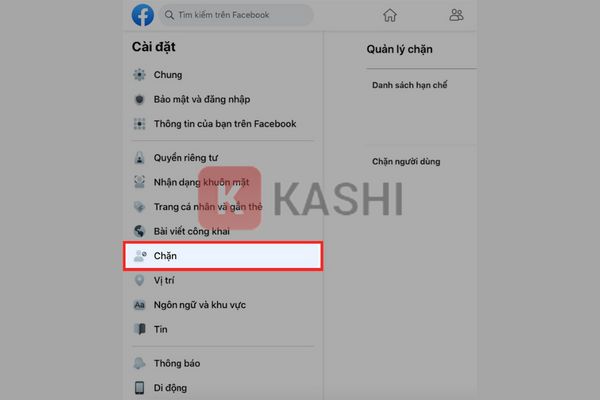
Bước 4:
Tại đây hiển thị danh sách những người mà bạn đã chặn trước đó -> Nhấn vào chữ “Bỏ chặn” màu xanh dương ở bên phải tên người mà bạn muốn bỏ chặn.
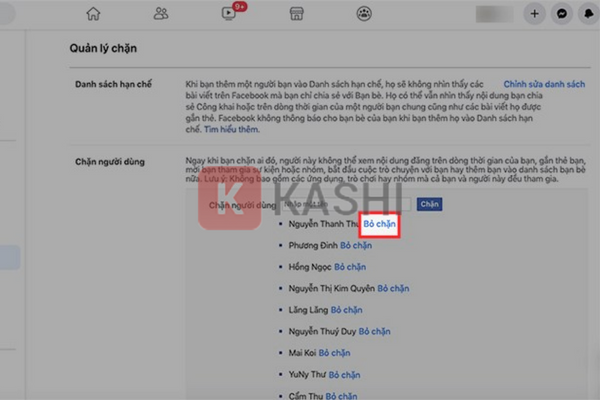
Như vậy chỉ với các bước vô cùng đơn giản, nhanh gọn mà chúng tôi chia sẻ giúp bạn dễ dàng bỏ hạn chế trên Messenger.
Tổng kết:
Trên đây là những thông tin và hướng dẫn cách bỏ bạn chế trên Messenger nhanh chóng, đơn giản nhất. Hy vọng với những kiến thức mà Mr.Kashi chia sẻ sẽ giúp ích cho bạn và có những trải nghiệm tốt hơn với Messenger.
Chúc các bạn thành công!
♻️ Cập nhật lần cuối vào 27 Tháng Hai, 2023 by Mr. Kashi
